پاسخ به سوال خوانندگان : پشتیبان گیری از بوکمارک ها در فایرفاکس
Admin1 دسامبر 2012 آموزشهای فایرفاکس فایرفاکسیکی از خوانندگان محترم وب سایت پی سی مرورگر، طی یک ایمیل از ما سوالی داشتند که به آن پاسخ خواهیم داد. با پی سی مرورگر همراه باشید….
پشتیبان گیری از بوکمارک ها در فایرفاکس مانند سایر مرورگرها کار بسیار راحتی است. در این جا ما سه روش را به شما پیشنهاد میکنیم که به سلیقه ی خودتان میتوانید از هر روش استفاده کنید.
۱- پشتیبان گیری به صورت یک فایل:
در این روش پشتیبان گیری شما به صورت دستی انجام خواهد شد. یعنی هر زمانی که شما اراده کنید، میتوانید از بوکمارک هایتان پشتیان گیری کنید. به عنوان مثال اگر قصد تعویض سیستم عامل خود را داشته باشید یا بخواهید فایرفاکس را به صورت کامل پاک کرده و دوباره نصب کنید، این روش ساده ترین روش است. البته یکی از معایبی که در این روش وجود دارد اینست که در صورت بروز مشکل برای سیستم عامل و یا مرورگر شما، امکان پشتیبان گیری از بوکمارک های جدید وجود نخواهد داشت و تنها بوکمارک هایی که قبلا بک آپ گیری شده باشند، موجود خواهند بود. در صورتی که این تذکر ما شما باعث صرف نظر شما از این روش شده است، به روش شماره ۲ مراجعه کنید.
کافیست از منوی نارنجی رنگ FireFox که در قسمت بالا و سمت چپ پنچره مرورگر قرار دارد، کلیک کرده و از بین آیتم های موجود، گزینه Bookmarks را انتخاب کنید.
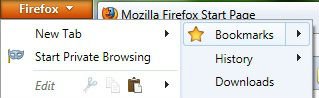
در پنجره ی باز شده، از قسمت بالا، منوی Import and Backup را انتخاب کرده و آیتم Export Bookmarks to HTML را کلیک کنید.
برای راحتی کار میتوانید کلیدهای ترکیبی Ctrl+Shift+B را بفشارید تا تنظیمات بوک مارک نمایش داده شود. سپس از طریق منوی Import and backup گزینه Export Bookmarks to HTML را انتخاب کنید.
در پنجره ای که باز خواهد شد، کافیست محل مورد نظر برای ذخیره فایل HTML را انتخاب کرده و دکمه Save را کلیک کنید. اکنون بوکمارک های شما به صورت یک فایل HTML در محل مورد نظر شما ذخیره شده اند.
روش بازگردانی بوکمارک ها:
دوباره فایرفاکس را باز کرده و از مسیری که گفته شد، به قسمت بوکمارک ها بروید. بعد از کلیک کردن روی منوی Import and Backup، کافیست آیتم Import Bookmarks to HTML را انتخاب کنید.
پنجره ای باز خواهد شد که باید در آن گزینه From an HTML File را انتخاب کرده و دکمه Next را بزنید.
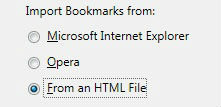
اکنون از پنجره باز شده، باید فایل HTML که حاوی بوکمارک ها بود را باز کنید.
۲- استفاده از قابلیت Firefox Sync:
این قابلیت از نسخه ۴ به بعد به فایرفاکس اضافه شد. البته در نسخه های پیشین هم این امکان وجود داشت ولی به صورت افزونه. اما در نسخه ۴ این قابلیت با نام Firefox Sync به صورت درونی به کار گرفته شد. با استفاده از Firefox Sync یا “همگام ساز فایرفاکس” که در این قسمت به طور کامل توضیح داده شده است، شما میتوانید اطلاعاتی مانند بوکمارک ها، پسوردها، تنظیمات و یا حتی تاریخچه مرورهایتان را با سرورهای شرکت موزیلا همگام سازی کنید. این اطلاعات به صورت لحظه ای همگام سازی میشوند. به عنوان مثال با اضافه کردن یک بوکمارک به لیست بوکمارک ها، بلافاصله این تغییرات با سرورهای موزیلا همگام سازی خواهند شد. پس در صورت بروز هرگونه مشکلی برای سیستم عامل و یا مرورگرتان، همه اطلاعات شما در سرورهای موزیلا، حفظ خواهند شد و هیچ آسیبی نخواهند دید.
۳– استفاده از افزونه ها:
استفاده از افزونه ها نیز میتواند راهگشای کار شما باشد. به عنوان مثال افزونه بسیار عالی Xmarks که اطلاعات شما را با سرورهای خودش همگام سازی میکند. شاید با خود فکر کنید که این روش هم مانند روش شماره ۲ است. درست فکر میکنید ولی یک تفاوت اساسی در اینجا وجود دارد. در روش شماره ۲، اطلاعات شما فقط و فقط با سرورهای شرکت موزیلا همگام سازی میشد. در این صورت اگر شما بخواهید از یک مرورگر دیگر برای دسترسی به اطلاعات خود استفاده کنید، متاسفانه به مشکل برخواهید خورد. چون سرویس مذکور فقط در مرورگر فایرفاکس پیاده سازی شده است و از سایر مرورگرها نمیتوان به آن دسترسی داشت.
اما با استفاده از افزونه Xmarks از هر مرورگری میتواند به اطلاعات خود در سایر مرورگرهای مورد استفاده تان دسترسی داشته باشید. به عنوان مثال در منزل با مرورگر فایرفاکس چند صفحه را بوکمارک میکنید. اما در محیط کارتان از مرورگر کروم استفاده میکنید. کافیست روی هر دوی این مرورگرها افزونه Xmarks نصب باشد. بلافاصله چندین صفحه ای که در مرورگر فایرفاکس تان بوکمارک کرده بودید، به مرورگر کروم تان اضافه خواهد شد.
 این افزونه را برای هر مرورگری میتوانید از وبسایت اصلی دریافت کنید.
این افزونه را برای هر مرورگری میتوانید از وبسایت اصلی دریافت کنید.
:: اگر به لینک غیر فعالی برخوردید یک دیدگاه ارسال کنید تا ظرف چند ساعت فایل دوباره آپلود بشود ::
راهنمای دانلود
1– جهت دریافت فایل های سایت حتما از نرم افزار IDM یا نرم افزار های مشابه استفاده نمایید.
2– جهت خارج کردن فایل های از حالت فشرده از نرم افزار WINRAR استفاده نمایید
3– با ثبت نظر خود میزان رضایت خود را از سایت و مطلب اعلام کنید
4– در صورت خرابی لینک دانلود مشکل را در قسمت نظرات همان پست اعلام کنید تا 48 ساعت بعد همکاران ما رسیدگی میکنند
.Copyright © 2012-2024 p30mororgar.ir All rights reserved
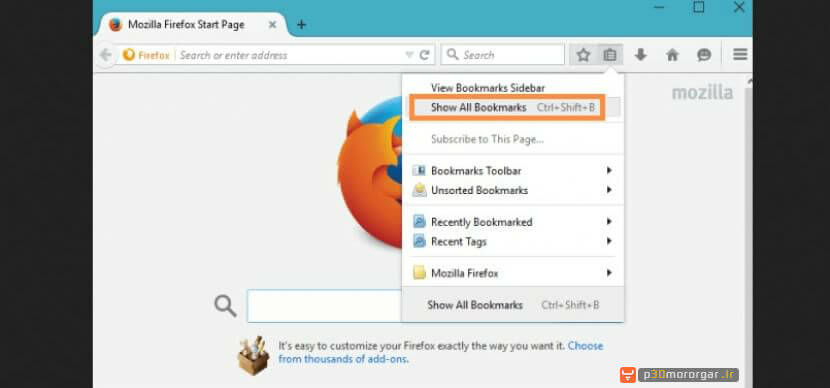
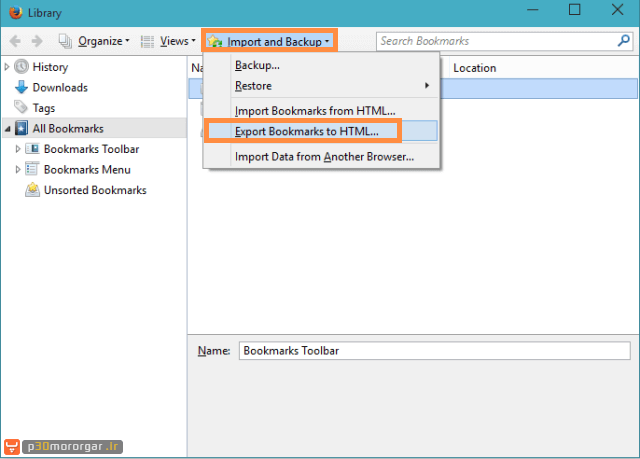
دیدگاهتان را بنویسید